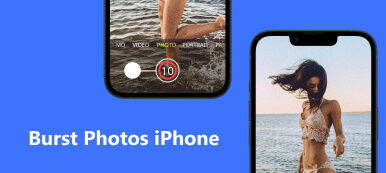Az Apple egyszerű módot kínál arra, hogy elképesztően jó minőségű képeket készítsen iPhone kamerájával. Egyes esetekben azonban előfordulhat, hogy a fénykép elkészítése után elmosódott vagy alacsony felbontásban mentve. Hogyan lehet növelni a kép felbontását iPhone-on?
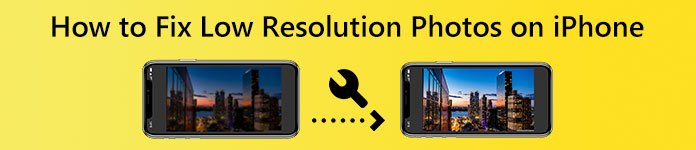
Ez a bejegyzés két hasznos módszert mutat be, amelyek segítségével javíthatja a fényképezőgép minőségét és az alacsony felbontású fényképeket iPhone-on. Folytathatja az olvasást a kamera beállításainak testreszabásához és a kép felbontásának módosításához iPhone készüléken.
- 1. rész. Módosítsa a beállításokat a Kamera minőségének javításához az iPhone készüléken
- 2. rész. Ingyenes Képfeljavító az alacsony felbontású fényképek javításához iPhone-on
- 3. rész. GYIK az alacsony felbontású fényképek javításáról az iPhone készüléken
1. rész. Módosítsa a kamerabeállításokat a Kamera minőségének javítására az iPhone készüléken
Az iPhone fényképezőgép számos speciális beállítással rendelkezik a kiváló minőségű fényképek egyszerű készítéséhez. A fényképezőgép minőségének javításához és a rögzített fényképek felbontásának megváltoztatásához iPhone-ján testre kell szabnia ezeket a beállításokat.
1 lépésbelép beállítások iPhone-ján, és görgessen lefelé a kiválasztásához Háló opciót.
2 lépésEzt követően megérintheti Formátumok ellenőrizni, hogy az iPhone kamerája hogyan menti el a rögzített fényképeket és videókat. Koppintson a Leginkább kompatibilis fényképek és videók rögzítéséhez JPEG/H.264 használatával. Azt is engedélyezheti Apple ProRAW nagy felbontású fényképek készítéséhez.
3 lépésA kiváló minőségű képek egyszerű rögzítéséhez a bekapcsolás mellett is dönthet Előnyben részesítse a Gyorsabb fényképezést, Lencse korrekcióés Makróvezérlés. Mindezek a funkciók segíthetnek javítani a kamera minőségét iPhone-on.
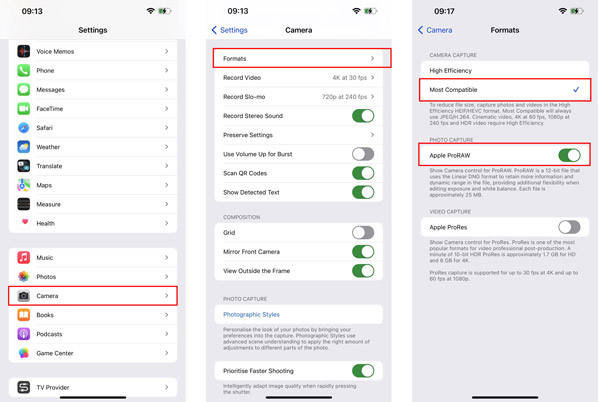
2. rész. Ingyenes Képfeljavító az alacsony felbontású fényképek javításához iPhone-on
Az iOS számos hasznos szerkesztési funkcióval rendelkezik, amelyek segítségével közvetlenül szerkesztheti a rögzített fényképeket és videókat iPhone-on. De egyik sem segíthet a képek felbontásának megváltoztatásában vagy növelésében. Így az alacsony felbontású fényképek javítása során harmadik féltől származó képszerkesztő eszközökre kell támaszkodnia. Itt bemutatjuk az egyszerűen használhatót Ingyenes képjavító. Egyszerű módot kínál a fényképek felbontásának növelésére, az elmosódás és a zaj eltávolítására, valamint a képek minőségromlás nélküli átméretezésére.
1 lépésHa kis felbontású fényképeket szeretne javítani iPhone készülékén, nyissa meg a Safari alkalmazást, keressen rá, majd lépjen a Apeaksoft Free Image Upscaler weboldal. 100%-ban ingyenes, és nem szab határokat a funkciókra és a feltöltött kép méretére vonatkozóan.
2 lépésÉrintse meg a Töltsd fel a képed gombot, majd válassza ki Photo Library, Fotót készítenivagy Válassz fájlt a fénykép hozzáadásához. Lehetővé teszi a kép felbontásának módosítását JPG, JPEG, PNG, BMP, TIF vagy TIFF formátumban.

3 lépésEz az ingyenes képjavító fejlett mesterséges intelligencia technológiát használ az alacsony felbontású fényképek javításához. Amikor a képfeltöltés befejeződött, automatikusan megnöveli a fénykép felbontását, csökkenti a zajt, kijavítja az elmosódott helyet, és egyéb műveleteket végez az optimalizálása érdekében.

4 lépésHa elégedett a megnövelt felbontású fényképpel, egyszerűen érintse meg a Megtakarítás gombbal tárolhatja iPhone-ján. Ez az ingyenes képfelbontás-növelő nem ad vízjelet a javított képekhez.
Kapcsolatos:
Hogyan javíthatja ki a nagyított fényképeket a jobb átláthatóság érdekében
A legjobb 3 képfelbontás növelő online és ingyenes
3. rész. GYIK az alacsony felbontású fényképek javításáról az iPhone készüléken
1. kérdés: Hogyan lehet ingyenesen növelni a képek felbontását Mac számítógépen?
Mac-felhasználóként használhatja az előre telepített Előnézet alkalmazást, ha módosítani szeretné a fénykép felbontását. Az Előnézetben nyissa meg a fényképet, kattintson a Jelölő eszköztár megjelenítése gombra, majd használja a Méret beállítása funkciót a képfájl nagyításához és a felbontás növeléséhez.
2. kérdés: Hogyan lehet megjavítani egy elmosódott iPhone kamerát?
Először törölje le az objektívet, és győződjön meg róla, hogy tiszta, ha az iPhone kamerája elmosódott. Az elmosódott iPhone-kamera javításához megpróbálhatja levenni az iPhone-tokot. Bizonyos esetekben be kell zárnia, majd újra meg kell nyitnia a Kamera alkalmazást a probléma elhárításához. Ha a probléma továbbra is fennáll, indítsa újra az iPhone készüléket vagy frissítse az iOS rendszert.
3. kérdés: Hol kell visszaállítani az iPhone fényképezőgép összes beállítását?
A Kamera beállításainak visszaállításához vissza kell állítania az iPhone összes beállítását. Ehhez nyissa meg a Beállítások alkalmazást, érintse meg az Általános lehetőséget, majd válassza a Visszaállítás és átvitel lehetőséget. Ezután használja az Összes beállítás visszaállítása funkciót az iPhone kamera beállításainak egyszerű visszaállításához.
Összegzés
Ha nem elégedett a rögzített fényképek képminőségével, lépjen a Kamera beállításaiba, és testreszabhatja azokat, hogy javítsa a kamera minőségét iPhone-ján, majd növelje a kép felbontását az iPhone-on. A rögzített képek felbontásának módosításához vagy növeléséhez használhatja az ajánlottat Ingyenes képjavító.